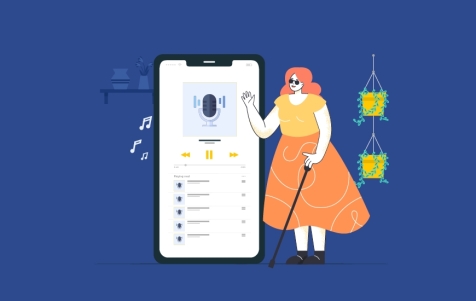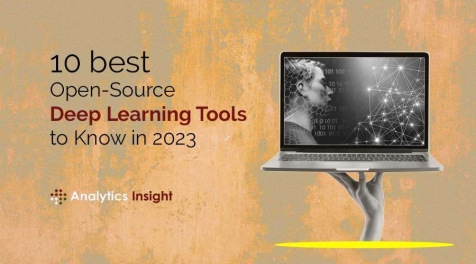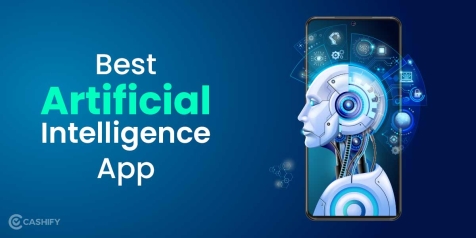كيف تنشئ رمز تعبيري خاص بك على Gboard؟
تعد Gboard من Google واحدة من أفضل لوحات مفاتيح Android مع تصميم رائع والعديد من الخيارات ، أحد هذه الخيارات هو أنه يمكنك إنشاء الرموز التعبيرية الخاصة بك على Gboard.
تستفيد هذه الحيلة الصغيرة من ميزة يطلق عليها Google اسم Emoji Kitchen ، حيث يمكنك إنشاء بعض مجموعات الرموز التعبيرية المضحكة والمخيفة وحتى المخيفة. إليك الطريقة.
كيف تصنع الرموز التعبيرية الخاصة بك على Gboard؟
انتقل إلى متجر Google Play لتنزيل Gboard على هاتفك وتثبيته وتعيينه على الإعداد الافتراضي.
افتح تطبيقًا نصيًا تكتبه كثيرًا ، مثل رسائل Google.
اضغط على أيقونة الرموز التعبيرية في أسفل الشاشة ، على يسار شريط المسافة.
حدد رمزًا تعبيريًا من منتقي الرموز التعبيرية. يجب أن ترى بعض الإصدارات الأكبر والمختلفة من الرموز التعبيرية الخاصة بك في القسم أعلى منتقي الرموز التعبيرية.
كيف تصنع الرموز التعبيرية الخاصة بك على Gboard؟
حدد رمزًا تعبيريًا ثانيًا من منتقي الرموز التعبيرية. إذا كان الاثنان متوافقين ، فسترى مجموعة مختارة من الرموز الهجينة أو المزج بين الاثنين.
اضغط على المزج الذي ترغب في مشاركته.
اضغط على إرسال.
قد تعمل هذه الميزة بشكل مختلف قليلاً بين التطبيقات أو على أجهزة مختلفة. حتى كتابة هذه السطور ، تقول Google أن Emoji Kitchen مدعوم في Gmail و Google Messages و Facebook Messenger و Snapchat و Telegram و WhatsApp.
بجانب Gboard ، هناك بعض خيارات لوحة المفاتيح الجيدة لنظام Android مثل:
SwiftKey (مجاني على Google Play)
SwiftKey ، المملوكة لشركة Microsoft ، هي خيار لوحة مفاتيح موثوق آخر. ربما تكون أفضل ميزة لها هي قدرتها على المزامنة عبر أجهزتك.
Chrooma (مجاني على Google Play)
إذا كنت ترغب حقًا في تخصيص هاتف Android ، فإن Chrooma هي لوحة المفاتيح المناسبة لك. اجعلها بالطريقة التي تريدها ، أو اجعل المظهر يتكيف تلقائيًا مع أي تطبيق تستخدمه.
Grammarly Keyboard (مجانًا على Google Play)
إذا كنت عرضة لارتكاب الكثير من الأخطاء المطبعية أو إذا لم تكن واثقًا من كتابتك ، فلن يضر تثبيت لوحة المفاتيح هذه.